iOS动画和特效(四)controller间的自定义过渡效果
前面动画和特效系类文章中有一篇写了UIView的过渡效果,而这一篇主要说的是UIViewController的自定义过渡效果和过渡交互
先看看完成后的效果图
- 点击模态controller,会弹出一个新的绿色UIViewController,手指下滑可以dismiss这个controller
- 四个角的按钮可以自定义圆形切换的过渡效果切换的一个红色的UIViewController,点击返回用同样的方式切换回来
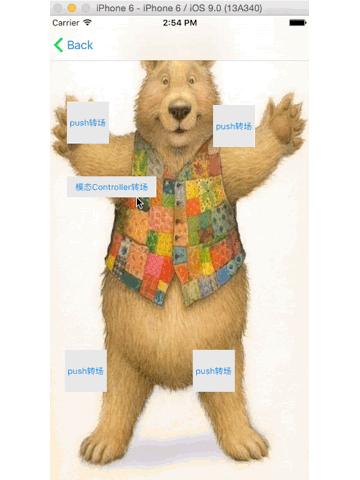
出场人物介绍
介绍下Controller过渡和交互用到的类
presention and presented
A中模态显示B,那么A就是presention,b就是presented,后续内容会使用这种叫法称呼Modal下的2个controller
UIViewControllerTransitioningDelegate
controller modal过渡的presented和dismiss的动画交互协议,你需要实现协议,它会询问你:
- 当PresentedController时,你要使用怎样的动画类(UIViewControllerAnimatedTransitioning)展示过渡效果?
- 当DismissedController时,你要使用怎样的动画类(UIViewControllerAnimatedTransitioning)展示过渡效果?
- 当PresentedController时,你要使用怎样的过渡交互类(UIViewControllerInteractiveTransitioning)处理过渡交互?
- 当DismissedController时,你要使用怎样的过渡交互类(UIViewControllerInteractiveTransitioning)处理过渡交互?
- presentationControllerForPresentedViewController:这篇文章没有用到,应该是自定义modal状态呈现和被呈现的controller,类似于controller的PresentationStyle,想了解的可以参考下面两篇文章 Present ViewController Modally 和 iOS 8的PresentationController
UIViewControllerAnimatedTransitioning
过渡动画效果的具体实现的接口,需要实现它的3个方法,即可完成一个controller过渡动画效果
func animationEnded:过渡动画完成后要执行的代码可以写到这个方法中func transitionDuration(transitionContext: UIViewControllerContextTransitioning?) -> NSTimeInterval:给定一个过渡动画的执行时间func animateTransition(transitionContext: UIViewControllerContextTransitioning):具体过渡动画都在这个方法里面实现,在这个方法中可以通过transitionContext拿到一切你需要的对象,后面会有讲到
UINavigationControllerDelegate
controller 非模态状态下的的过渡动画,就不能使用之前说的那个UIViewControllerTransitioningDelegate委托解决了,就需要用UINavigationControllerDelegate,接口方法比较类似,但也不完全一样
- 你要使用怎样的动画类(UIViewControllerAnimatedTransitioning)展示过渡效果?
- 你要使用怎样的过渡交互类(UIViewControllerInteractiveTransitioning)处理过渡交互?
- willShowViewController,didShowViewController : 生命周期事件
- navigationControllerSupportedInterfaceOrientations: 屏幕支持的方向
UIViewControllerInteractiveTransitioning
这个类用于实现在转场过路效果中的交互,比如在demo中,用它实现了一个手指下滑解除modal状态的效果
UIViewControllerContextTransitioning
UIViewControllerAnimatedTransitioning协议的关键方法animateTransition(transitionContext: UIViewControllerContextTransitioning)里面可以得到,使用transitionContext可以获取一些重要的上下文信息,比如前后的controller,转换时的容器等,示例如下
//拿到前后的两个controller
let fromVC = transitionContext.viewControllerForKey(UITransitionContextFromViewControllerKey)!
let toVC = transitionContext.viewControllerForKey(UITransitionContextToViewControllerKey)!
//拿到Presenting的最终Frame
let finalFrameForVC = transitionContext.finalFrameForViewController(toVC)
//拿到转换的容器view
let containerView = transitionContext.containerView()
//拿到过渡动画执行时间
transitionDuration(transitionContext)
controller modal过渡效果
我们先来实现一个简单的示例,点击一个按钮,出现一个modal controller,自定义从下往上弹出并且有些回弹效果的过渡动画。从这个例子中我们可以了解
- 如何实现UIViewControllerTransitioningDelegate
- 如何实现UIViewControllerAnimatedTransitioning
- 如何组合在一起完成功能
示例效果见demo点击后,弹出的绿色界
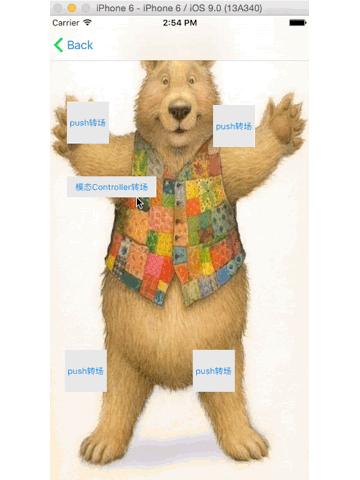
步骤1:界面画出按钮,点击之后用 modal 显示 To2ViewController,并设置transitioningDelegate指向自己
//模态视图切换效果
@IBAction func Transitioning2(sender: AnyObject) {
let toVC = To2ViewController()
//设置transitioning委托为自己
toVC.transitioningDelegate = self
navigationController?.presentViewController(toVC, animated: true, completion: nil)
}
步骤2:controller 实现 UIViewControllerTransitioningDelegate
demo中使用了extension的方式继承UIViewControllerTransitioningDelegate,好处是代码逻辑分离
//模态视图切换效果
extension ControllerTransitioningDemoViewController:UIViewControllerTransitioningDelegate{
//返回Presented使用的UIViewControllerAnimatedTransitioning类
func animationControllerForPresentedController(presented: UIViewController, presentingController presenting: UIViewController, sourceController source: UIViewController) -> UIViewControllerAnimatedTransitioning?{
return PresentedAnimation() // PresentedAnimation 是自定义的过渡动画效果的实现类,继承自UIViewControllerAnimatedTransitioning 步骤3中介绍它
}
}
步骤3: 实现一个过渡效果为自下而上弹出并有些晃动的UIViewControllerAnimatedTransitioning类
就如之前对UIViewControllerAnimatedTransitioning介绍的那样,需要继承自UIViewControllerAnimatedTransitioning,然后实现它的三个委托方法,具体实现请看代码注释
import UIKit
public class PresentedAnimation: NSObject,UIViewControllerAnimatedTransitioning {
public func transitionDuration(transitionContext: UIViewControllerContextTransitioning?) -> NSTimeInterval{
//转场过渡动画的执行时间
return 0.6
}
// This method can only be a nop if the transition is interactive and not a percentDriven interactive transition.
//在进行切换的时候将调用该方法,我们对于切换时的UIView的设置和动画都在这个方法中完成。
public func animateTransition(transitionContext: UIViewControllerContextTransitioning){
//拿到前后的两个controller
let fromVC = transitionContext.viewControllerForKey(UITransitionContextFromViewControllerKey)!
let toVC = transitionContext.viewControllerForKey(UITransitionContextToViewControllerKey)!
//拿到Presenting的最终Frame
let finalFrameForVC = transitionContext.finalFrameForViewController(toVC)
//拿到转换的容器view
let containerView = transitionContext.containerView()
let bounds = UIScreen.mainScreen().bounds
toVC.view.frame = CGRectOffset(finalFrameForVC, 0, bounds.size.height)
containerView!.addSubview(toVC.view)
//自下而上弹出toVC的动画
UIView.animateWithDuration(transitionDuration(transitionContext),
delay: 0.0,
usingSpringWithDamping: 0.7,
initialSpringVelocity: 0.0,
options: .CurveLinear,
animations: {
fromVC.view.alpha = 0.5
toVC.view.frame = finalFrameForVC
}, completion: {
finished in
transitionContext.completeTransition(true)
fromVC.view.alpha = 1.0
})
NSLog("animateTransition")
}
//执行完成后的回调
public func animationEnded(transitionCompleted: Bool){
NSLog("animation ended")
}
}
madal的转场动画分为2类,present和dismiss,刚才我们实现的是animationControllerForPresentedController,这是present类,下节我们实现dissmiss的转场过渡效果
controller dismiss过渡效果
present的过渡效果实现和modal过渡效果类似,也是设置委托、实现委托、实现动画,就不详细说明了,大家可以参考demo。这里我们只说说和present过渡的区别
区别1 委托入口不同
//Presented使用的委托
func animationControllerForPresentedController(presented: UIViewController, presentingController presenting: UIViewController, sourceController source: UIViewController) -> UIViewControllerAnimatedTransitioning?{
}
//Dismiss使用的委托
func animationControllerForDismissedController(dismissed: UIViewController) -> UIViewControllerAnimatedTransitioning? {
//返回一个UIViewControllerAnimatedTransitioning类型
return DismissAnimation()
}
区别2 动画效果区别(这点其实不算真正的区别,因为你也可以设置为相同的效果):demo中present动画是从下而上,而dismiss的动画是自上而下。
DismissAnimation的实现
import UIKit
class DismissAnimation:NSObject,UIViewControllerAnimatedTransitioning {
func transitionDuration(transitionContext: UIViewControllerContextTransitioning?) -> NSTimeInterval{
return 0.6
}
func animateTransition(transitionContext: UIViewControllerContextTransitioning){
let fromVC = transitionContext.viewControllerForKey(UITransitionContextFromViewControllerKey)!
let toVC = transitionContext.viewControllerForKey(UITransitionContextToViewControllerKey)!
let screenBounds = UIScreen.mainScreen().bounds
let initFrame = transitionContext.initialFrameForViewController(fromVC)
let finalFrame = CGRectOffset(initFrame, 0, screenBounds.size.height)
let containerView = transitionContext.containerView()!
containerView.addSubview(toVC.view)
containerView.sendSubviewToBack(toVC.view)
let duration: NSTimeInterval = self.transitionDuration(transitionContext)
UIView.animateWithDuration(duration, animations: {
fromVC.view.frame = finalFrame
}, completion: {
(finished: Bool) in transitionContext.completeTransition(!transitionContext.transitionWasCancelled())
})
}
}
controller push、pop过渡效果
push、pop和present、dismiss的过渡走的是两个完全不同的委托,委托里面的方法有相似之处,比如都可以分为过渡和交互两类。交互的内容后面再说,先说过渡效果的区别。
实现的委托不同: push、pop自定义过渡动画,需要实现UINavigationControllerDelegate,而present、dismiss实现的是UIViewControllerTransitioningDelegate
区分类型方式不同: UIViewControllerTransitioningDelegate通过2个委托present和dismiss区分开来,而在UINavigationControllerDelegate中,对应转场过渡动画只有一个委托,通过委托中的参数operation: UINavigationControllerOperation 区分pop和push
//push、pop视图切换
extension ControllerTransitioningDemoViewController:UINavigationControllerDelegate{
func navigationController(navigationController: UINavigationController, animationControllerForOperation operation: UINavigationControllerOperation, fromViewController fromVC: UIViewController, toViewController toVC: UIViewController) -> UIViewControllerAnimatedTransitioning?{
let transitioningAnimation = ExpandAnimation(type:operation)
transitioningAnimation.sender = transitioningSender
//返回动画的实现类
return transitioningAnimation
}
}
UIViewControllerAnimatedTransitioning动画类的实现,完成点击后圆形区域放大过渡的动画效果
步骤1添加一个按钮,点击使用push的方式跳转到页面To1ViewController,并设置委托
//推出视图切换效果
@IBAction func Transitioning1(sender: AnyObject) {
let toVC = To1ViewController()
//设置委托
navigationController?.delegate = self
//主要是动画实现圆形扩大效果,需要知道一个初始园的位置,所以把uiview传过去。这种方式传递uiview不是一个很好的方式,这里为了demo能尽量的简单,所以这么做了
transitioningSender = sender as! UIView
navigationController?.pushViewController(toVC, animated: true)
}
步骤2实现UINavigationControllerDelegate
//push、pop视图切换
extension ControllerTransitioningDemoViewController:UINavigationControllerDelegate{
func navigationController(navigationController: UINavigationController, animationControllerForOperation operation: UINavigationControllerOperation, fromViewController fromVC: UIViewController, toViewController toVC: UIViewController) -> UIViewControllerAnimatedTransitioning?{
let transitioningAnimation = ExpandAnimation(type:operation)
transitioningAnimation.sender = transitioningSender
//返回动画的实现类
return transitioningAnimation
}
}
步骤3 完成点击后圆形区域放大过渡的动画效果的实现类ExpandAnimation
这个动画效果我就简单说说实现步骤,其余的大家看看代码。下面的参考文章中,有一篇对这个效果说的比较详细,大家可以去阅读
实现这样一个效果,基本原理是使用遮罩层,罩住presenting,有一个小圆是初始按钮点击的圆形路径,一个大圆是大于presenting的圆形路径。大圆和小圆作为遮罩的路径。判断过渡类型是presention -》 presenting还是presenting -》 presention,分别做不同的处理
presention -》 presenting : 小圆作为初始遮罩层路径,罩住presenting,使用baseAnimation动画把遮罩层的路径从小圆路径变为大圆路径,presenting即可显示出来,完成过渡效果。 小圆的位置是通过跳转点击按钮决定的,小圆位置不同会影响到大圆结束的位置,所以分了左上、左下、右上、右下四个位置分别处理。这个步骤由于偷懒在presenting -》 presention这个过程里面被省略了,每次都指定了固定的小圆位置
presenting -》 presention : 使用大圆遮住presenting,使用baseAnimation动画把遮罩层的路径从大圆路径变为小圆路径,presenting慢慢变小到看不见,presention慢慢即可显示出来,完成过渡效果。
import UIKit
class ExpandAnimation: NSObject, UIViewControllerAnimatedTransitioning {
//保存上下文
var transitionContext:UIViewControllerContextTransitioning!
//Pop or push
var type:UINavigationControllerOperation!
//初始点击的uiview对象,需要他的frame作为初始位置
var sender:UIView?
convenience init(type:UINavigationControllerOperation) {
self.init()
self.type = type
}
func transitionDuration(transitionContext: UIViewControllerContextTransitioning?) -> NSTimeInterval{
return 0.5
}
func animateTransition(transitionContext: UIViewControllerContextTransitioning){
self.transitionContext = transitionContext
NSLog("animateTransition")
if(type == .Push){
PushTransition(transitionContext)
}else if(type == .Pop){
PopTransition(transitionContext)
}
}
func animationEnded(transitionCompleted: Bool){
NSLog("animation ended")
}
//弹出效果 在固定位置进行的动画,可以根据需要改成动态位置触发
func PopTransition(transitionContext: UIViewControllerContextTransitioning){
let fromVC = transitionContext.viewControllerForKey(UITransitionContextFromViewControllerKey)!
let toVC = transitionContext.viewControllerForKey(UITransitionContextToViewControllerKey)!
let containerView = transitionContext.containerView()
let view = toVC.view!
containerView!.addSubview(toVC.view)
containerView!.addSubview(fromVC.view)
//遮罩层
let mask = CAShapeLayer()
fromVC.view.layer.mask = mask
//画出小圆
let s_center = CGPoint(x: 50, y: 50)
let s_radius:CGFloat = sqrt(800)
let s_maskPath = UIBezierPath(ovalInRect:CGRectInset(CGRect(x: s_center.x, y: s_center.y, width: 1, height: 1), -s_radius, -s_radius))
// mask.path = s_maskPath.CGPath
//画出大圆
let l_center = CGPoint(x: 50, y: 50)
let l_radius = sqrt( pow(view.bounds.width - l_center.x, 2) + pow(view.bounds.height - l_center.y, 2) ) + 150
let l_maskPath = UIBezierPath(ovalInRect:CGRectInset(CGRect(x: l_center.x, y: l_center.y, width: 1, height: 1), -l_radius, -l_radius))
let baseAnimation = CABasicAnimation(keyPath: "path")
baseAnimation.duration = transitionDuration(transitionContext)
baseAnimation.fromValue = l_maskPath.CGPath
baseAnimation.toValue = s_maskPath.CGPath
baseAnimation.delegate = self
baseAnimation.timingFunction = CAMediaTimingFunction(name: kCAMediaTimingFunctionEaseIn)
mask.addAnimation(baseAnimation, forKey: "path")
}
//present 动画,根据触发点的位置开始启动动画
func PushTransition(transitionContext: UIViewControllerContextTransitioning){
let fromVC = transitionContext.viewControllerForKey(UITransitionContextFromViewControllerKey)!
let toVC = transitionContext.viewControllerForKey(UITransitionContextToViewControllerKey)!
let finalFrame = transitionContext.finalFrameForViewController(toVC)
let containerView = transitionContext.containerView()
let view = toVC.view!
containerView!.addSubview(toVC.view)
//小圆路径
let s_maskPath = UIBezierPath(ovalInRect:(sender?.frame)!)
//大圆路径
let l_center = (sender?.center)!
var l_radius:CGFloat
if(sender!.frame.origin.x > (toVC.view.bounds.size.width / 2)){
if (sender!.frame.origin.y < (toVC.view.bounds.size.height / 2)) {
//右上角
l_radius = sqrt( pow(0 - l_center.x, 2) + pow(CGRectGetMaxY(view.frame) - l_center.y, 2) )
}else{
//右下角
l_radius = sqrt( pow(0 - l_center.x, 2) + pow(0 - l_center.y, 2) )
}
}else{
if (sender!.frame.origin.y < (toVC.view.bounds.size.height / 2)) {
//左上角
l_radius = sqrt( pow(CGRectGetMaxX(view.frame) - l_center.x, 2) + pow(CGRectGetMaxY(view.frame) - l_center.y, 2) )
}else{
//左下角
l_radius = sqrt( pow(CGRectGetMaxX(view.frame) - l_center.x, 2) + pow(0 - l_center.y, 2) )
}
}
l_radius += 50 //稍微增加一些位置
let l_maskPath = UIBezierPath(ovalInRect:CGRectInset(CGRect(x: l_center.x, y: l_center.y, width: 1, height: 1), -l_radius, -l_radius))
//遮罩层
let mask = CAShapeLayer()
mask.path = l_maskPath.CGPath
view.layer.mask = mask
////错误用法,animationWithDuration不能通过操作layer产生动画
//UIView.animateWithDuration(5) { () -> Void in
// mask.path = b_maskPath.CGPath
//}
let baseAnimation = CABasicAnimation(keyPath: "path")
baseAnimation.duration = transitionDuration(transitionContext)
baseAnimation.fromValue = s_maskPath.CGPath
baseAnimation.toValue = l_maskPath.CGPath
baseAnimation.delegate = self
baseAnimation.timingFunction = CAMediaTimingFunction(name: kCAMediaTimingFunctionEaseInEaseOut)
mask.addAnimation(baseAnimation, forKey: "path")
}
override func animationDidStop(anim: CAAnimation, finished flag: Bool) {
//动画完成后去处遮罩
self.transitionContext.completeTransition(true)
//动画完成后去处遮罩
self.transitionContext.viewControllerForKey(UITransitionContextFromViewControllerKey)?.view.layer.mask = nil
self.transitionContext.viewControllerForKey(UITransitionContextToViewControllerKey)?.view.layer.mask = nil
}
}
自定义过渡交互,实现一个下滑手势解除modal状态的效果
UINavigationControllerDelegate和UIViewControllerTransitioningDelegate委托都有对交互的方法支持,返回一个UIViewControllerInteractiveTransitioning对象,他是实现过渡交互的具体实现。
这里我们只实现UIViewControllerTransitioningDelegate的交互,UINavgationController的实现和它类似。这个demo参考了猫神的文章:iOS7中的ViewController切换 区别是,这里使用swift实现。猫神在他的文章中有几个地方没看明白,后来自己写了一遍才明白,这里会仔细说明下。
第一步:实现interactionControllerForDismissal委托
//present、dismiss视图切换效果
extension ControllerTransitioningDemoViewController:UIViewControllerTransitioningDelegate{
...
//返回dismiss使用的UIViewControllerAnimatedTransitioning类
func animationControllerForDismissedController(dismissed: UIViewController) -> UIViewControllerAnimatedTransitioning? {
return DismissAnimation()
}
//返回dismiss交互时的使用的UIViewControllerInteractiveTransitioning类
func interactionControllerForDismissal(animator: UIViewControllerAnimatedTransitioning) -> UIViewControllerInteractiveTransitioning? {
return interactiveTransition.isInteracting ? interactiveTransition : nil
}
}
第二步:完成DismissAnimation动画效果
DismissAnimation动画和前文中的PresentedAnimation动画效果类似,只是一个自下而上一个自上而下
import UIKit
class DismissAnimation:NSObject,UIViewControllerAnimatedTransitioning {
func transitionDuration(transitionContext: UIViewControllerContextTransitioning?) -> NSTimeInterval{
return 0.6
}
func animateTransition(transitionContext: UIViewControllerContextTransitioning){
let fromVC = transitionContext.viewControllerForKey(UITransitionContextFromViewControllerKey)!
let toVC = transitionContext.viewControllerForKey(UITransitionContextToViewControllerKey)!
let screenBounds = UIScreen.mainScreen().bounds
let initFrame = transitionContext.initialFrameForViewController(fromVC)
let finalFrame = CGRectOffset(initFrame, 0, screenBounds.size.height)
let containerView = transitionContext.containerView()!
containerView.addSubview(toVC.view)
containerView.sendSubviewToBack(toVC.view)
let duration: NSTimeInterval = self.transitionDuration(transitionContext)
UIView.animateWithDuration(duration, animations: {
fromVC.view.frame = finalFrame
}, completion: {
(finished: Bool) in transitionContext.completeTransition(!transitionContext.transitionWasCancelled())
})
}
}
第三步:完成SwipeUpInteractiveTransition交互处理
SwipeUpInteractiveTransition继承自UIPercentDrivenInteractiveTransition,UIPercentDrivenInteractiveTransition继承UIViewControllerInteractiveTransitioning,使用UIPercentDrivenInteractiveTransition可以帮你省许多事情。
实现的原理是让SwipeUpInteractiveTransition监控presenting view的手势,检测手指y位置的移动,如果超过200,则标志为完成。大家可以看下代码,交互实现主要是那三个方法的运用。
- updateInteractiveTransition() : 更新界面,实际效果就是手指上下移动时presenting会跟着上下移动
- cancelInteractiveTransition(): 取消交互,页面恢复presenting
- finishInteractiveTransition(): 完成交互,页面切到presention
import UIKit
class SwipeUpInteractiveTransition: UIPercentDrivenInteractiveTransition {
var vc:UIViewController?
//是否正在交互
var isInteracting:Bool = false
//是否判断交互完成
var shouldComplete:Bool = false
init(vc:UIViewController) {
super.init()
self.vc = vc
//添加手势
vc.view.addGestureRecognizer(UIPanGestureRecognizer(target: self, action: "panGestureHandler:"))
}
//处理滑动手势
func panGestureHandler(gesture:UIPanGestureRecognizer){
let translation = gesture.translationInView(gesture.view)
switch(gesture.state){
case .Began:
//标记交互开始,dismiss model
isInteracting = true
vc?.dismissViewControllerAnimated(true, completion: nil)
case .Changed:
var fraction = Float(translation.y / 400)
//限制fraction值在0-1之间
fraction = fminf(fmaxf(fraction, 0.0), 1.0)
shouldComplete = fraction > 0.5
updateInteractiveTransition(CGFloat(fraction))
NSLog("x:%f y:%f" , translation.x,translation.y)
NSLog("fraction:%f" , fraction)
NSLog("shouldComplete:%@" ,shouldComplete)
case .Ended , .Cancelled:
isInteracting = false
if(!shouldComplete || gesture.state == .Cancelled){
cancelInteractiveTransition()
}else{
finishInteractiveTransition()
}
default:break
}
}
}
这里要注意下,为什么.Began时候就要执行 vc?.dismissViewControllerAnimated(true, completion: nil) ,因为执行dismiss的时候不会直接dismiss,会进入interactionControllerForDismissal委托问你要UIViewControllerInteractiveTransitioning,
因为设置了标志位isInteracting,所以会返回SwipeUpInteractiveTransition,接着处理手指移动和移动结束事件。涉及到很多委托方法的先后发生顺序的问题,请看下节内容
controller过渡和UIViewController的委托事件发生的先后顺序
presention -》 presenting :弹出模态视图过程
presenting viewWillAppear
animateTransition start
presenting viewDidAppear
presention viewDidDisappear
animateTransition ended
presenting -》presention :解除模态视图过程
presention viewWillAppear
animateTransition start
presention viewDidAppear
presenting viewDidDisappear
animateTransition ended
可以看出来,animate 发生在 viewWillAppear和viewDidAppear之间的,并且在viewDidDisappear后,animateTransition才结束。了解这些的发生先后顺序,对理解整个过渡动画的处理过程很好帮助
demo
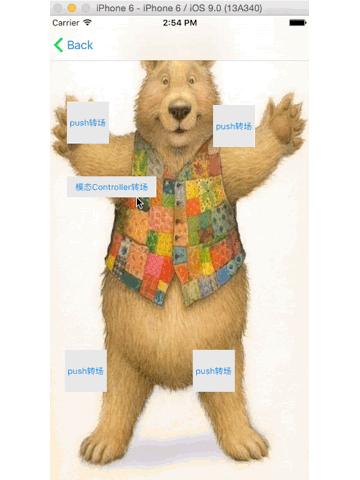
本文的代码对于的文件夹/ControllerTransitioning
- SwipeUpInteractiveTransition.swift:motal 手势dismiss视图的实现
- PresentedAnimation.swift : 呈现modal视图从下至上弹出vc的动画实现
- DismissAnimation.swift : dismiss modal视图从上至上消失的动画
- ControllerTransitioningDemoViewController.swift : 实现了push、pop 、present、dismiss视图动画委托的viewcontroller
- To1ViewController、To2ViewController : 两个用于展示的viewcontroller
感谢收看,如果对大家有帮助,请github上follow和star,本文发布在常立山的技术博客,转载请注明出处
